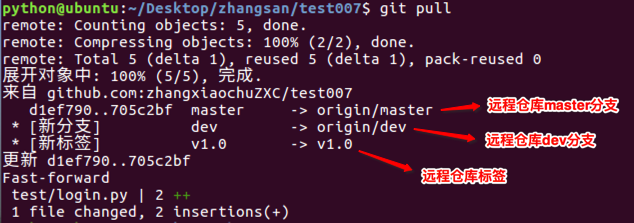Git远程仓库Github
提示:Github网站作为远程代码仓库时的操作和本地代码仓库一样的,只是仓库位置不同而已!
- 准备Git源代码仓库
https://github.com/ - 准备经理的文件
Desktop/manager/ - 准备张三的文件
Desktop/zhangsan/
创建远程仓库
以下操作为演示在Github网站上创建远程仓库
-
1.登陆注册Github
-
2.创建仓库入口
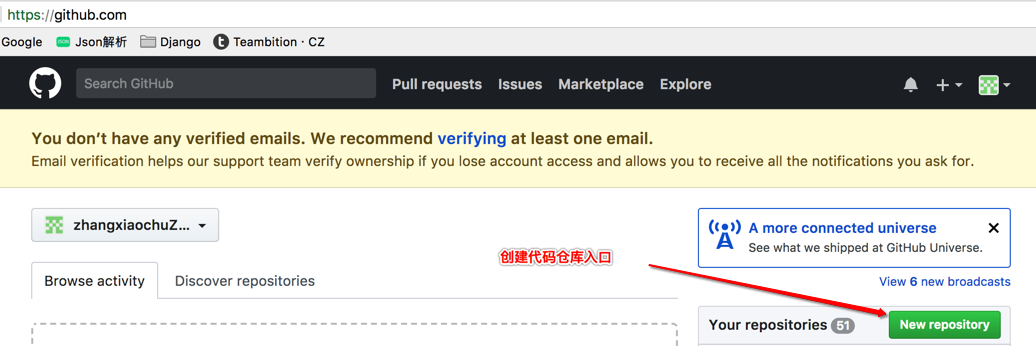
- 3.编辑仓库信息
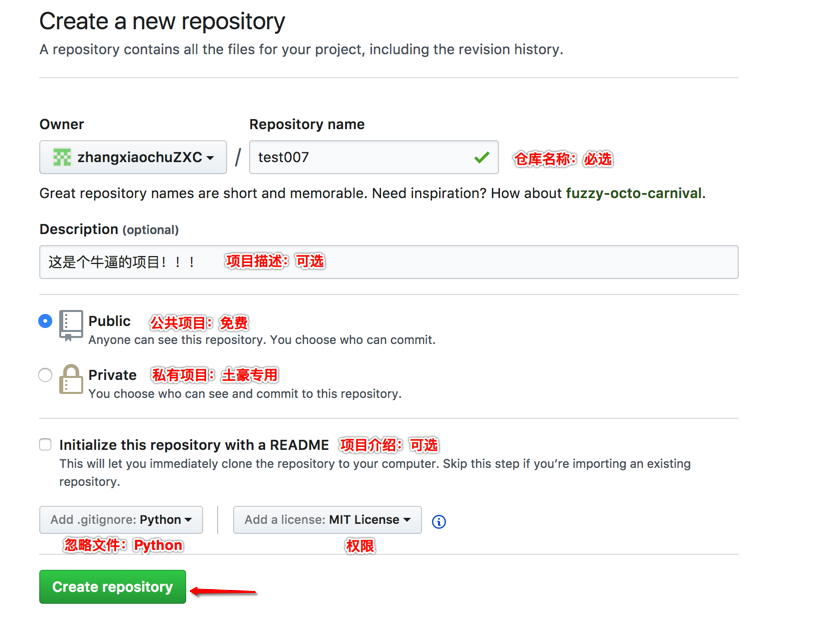
- 4.仓库创建完成
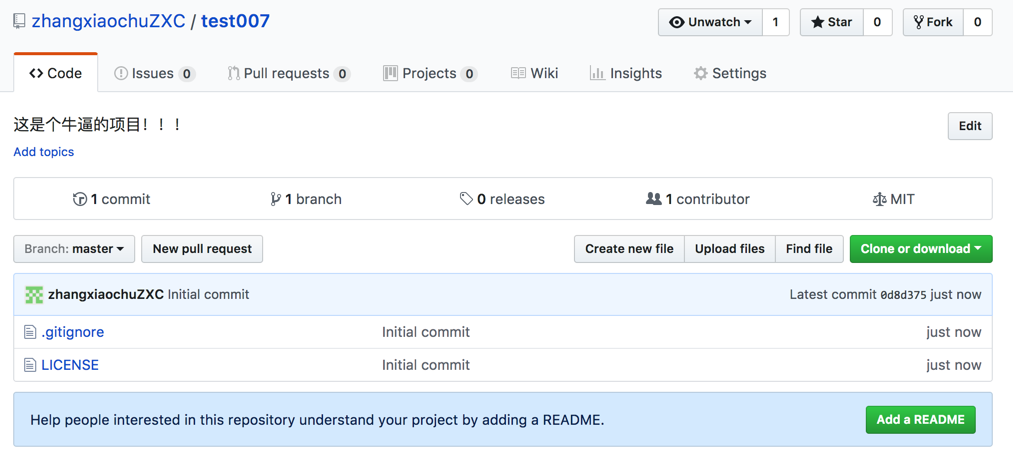
- 5.查看仓库地址
- 远程仓库地址
https://github.com/zhangxiaochuZXC/test007.git
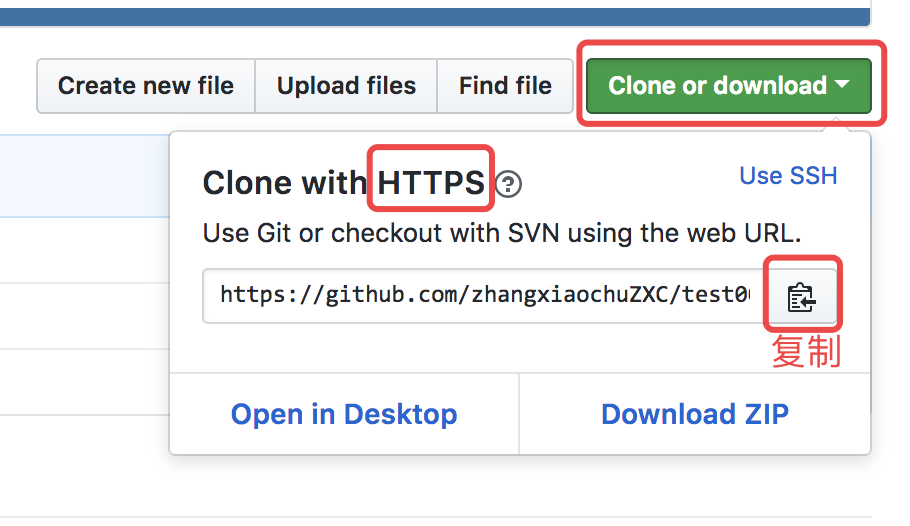
克隆项目
- 准备经理的文件
Desktop/manager/ - 准备张三的文件
Desktop/zhangsan/
经理的工作
-
立项:克隆远程仓库+配置身份信息+创建项目+推送项目到远程仓库
-
1.克隆远程仓库的命令
cd Desktop/manager/ git clone https://github.com/zhangxiaochuZXC/test007.git
- 2.克隆远程仓库到本地

- 3.克隆成功后查看经理的文件
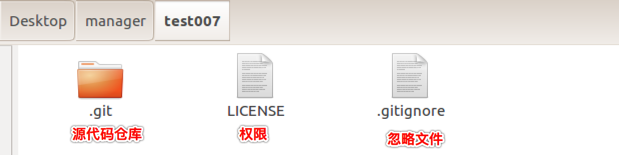
- 4.配置经理身份信息
cd Desktop/manager/test007/ git config user.name '经理' git config user.email 'manager@163.com'
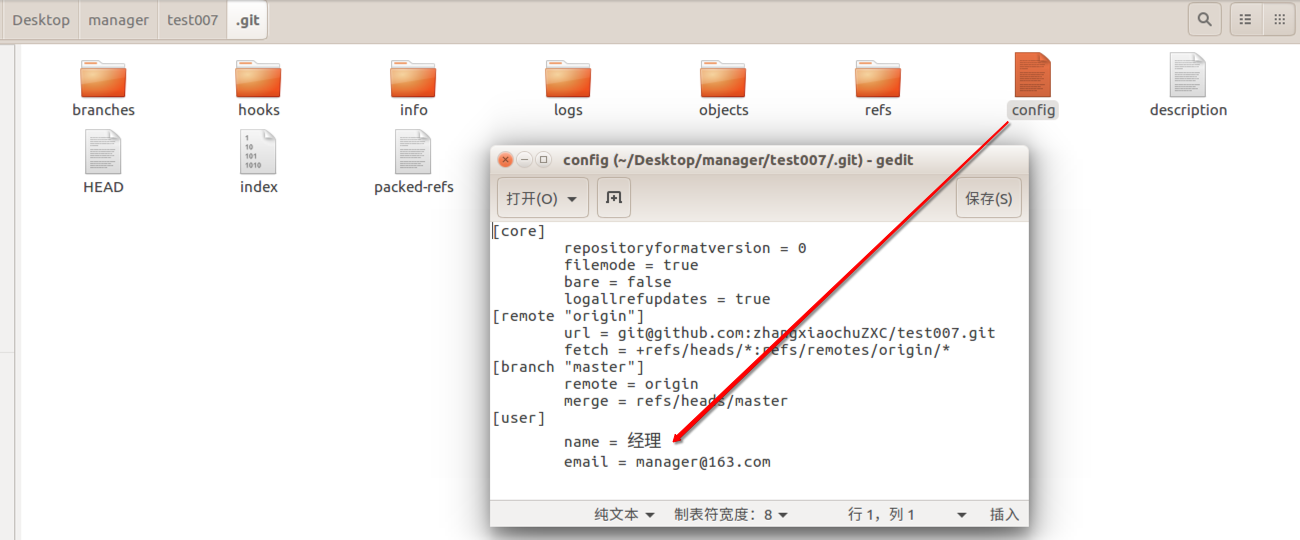
- 5.创建项目
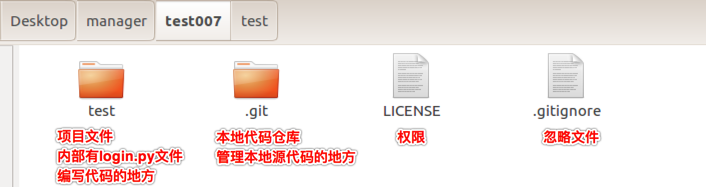
- 6.推送项目到远程仓库
# 工作区添加到暂存区 git add . # 暂存区提交到仓库区 git commit -m '立项' # 推送到远程仓库 git push
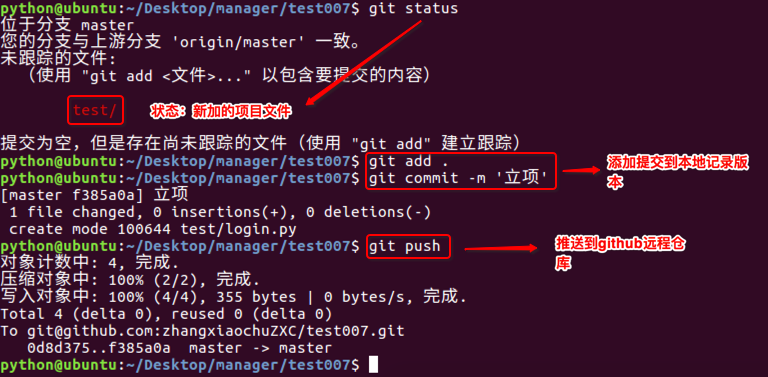
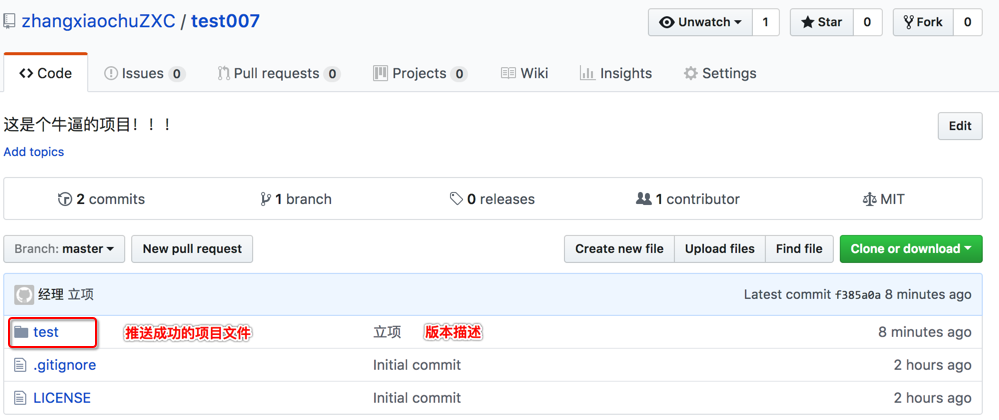
- 在 push 的时候需要设置账号与密码,该密码则是 github 的账号与密码
- 如果在每次 push 都需要设置账号与密码,那么可以设置记住密码
设置记住密码(默认15分钟): git config --global credential.helper cache 如果想自己设置时间,可以这样做(1小时后失效): git config credential.helper 'cache --timeout=3600' 长期存储密码: git config --global credential.helper store
在以后的项目开发过程中,Pycharm 可以自动记住密码
张三的工作
-
获取项目:克隆项目到本地、配置身份信息
-
1.克隆项目到本地
cd Desktop/zhangsan/ git clone https://github.com/zhangxiaochuZXC/test007.git

- 2.克隆成功后查看张三的文件
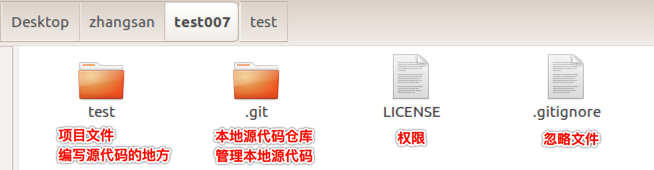
- 3.配置张三身份信息
cd Desktop/zhangsan/test007/ git config user.name '张三' git config user.email 'zhangsan@163.com'
张三身份信息配置成功后即可跟经理协同开发同一个项目
多人协同开发
-
1.代码编辑界面介绍:此处使用
gedit做演示- 代码编辑界面左边为模拟经理的操作
-
代码编辑界面右边为模拟张三的操作
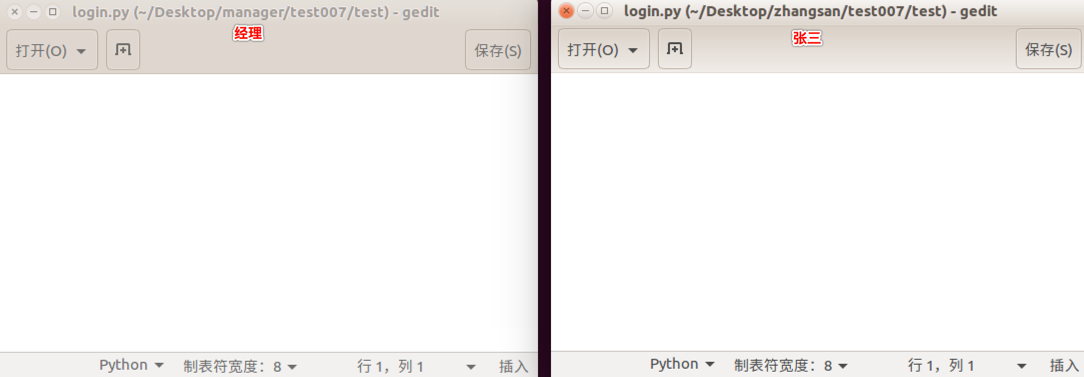
-
2.模拟张三先编辑
login.py文件代码- 进入张三本地仓库:
cd Desktop/zhangsan/test007 - 编辑代码:
num1 = 10 - 本地仓库记录版本:
git commit -am '第一个变量' -
推送到远程仓库:
git push
- 进入张三本地仓库:



-
3.模拟经理后编辑
login.py文件代码- 进入经理本地仓库:
cd Desktop/manager/test007/ - 经理同步服务器代码:
git pull - 编辑代码:
num2 = 20 - 本地仓库记录版本:
git commit -am '第二个变量' -
推送到远程仓库:
git push
- 进入经理本地仓库:
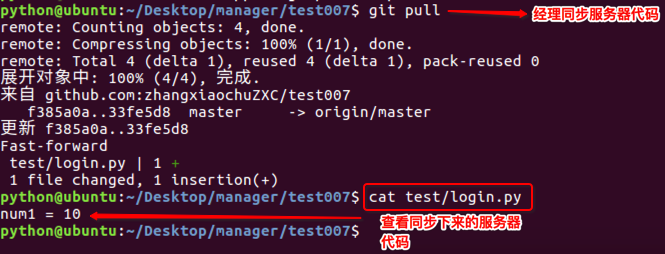
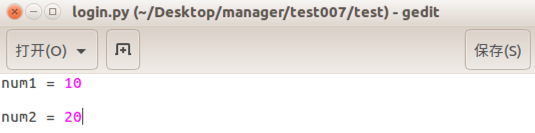
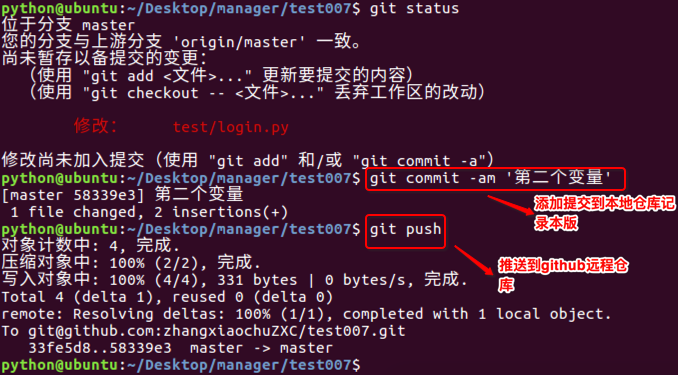

-
4.模拟张三同步服务器代码
-
本次可以把
num2同步到张三的本地仓库
-
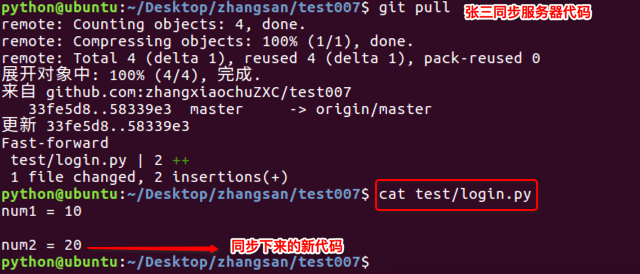
-
5.按照以上
2-3-4步骤循环操作,即可实现基本的协同开发 -
6.总结:
- 要使用git命令操作仓库,需要进入到仓库内部
- 要同步服务器代码就执行:
git pull - 本地仓库记录版本就执行:
git commit -am '版本描述' - 推送代码到服务器就执行:
git push - 编辑代码前要先
pull,编辑完再commit,最后推送是push
代码冲突
- 提示:多人协同开发时,避免不了会出现代码冲突的情况
- 原因:多人同时修改了同一个文件
- 危害:会影响正常的开发进度
- 注意:一旦出现代码冲突,必须先解决再做后续开发
代码冲突演练
-
1.张三先编辑
login.py文件代码- 进入张三本地仓库:
cd Desktop/zhangsan/test007 - 拉取服务器最新代码:
git pull - 编辑代码:
num3 = 30 - 本地仓库记录版本:
git commit -am '第三个变量' - 推送到服务器仓库:
git push -
张三本地仓库和远程仓库代码如下:
- 进入张三本地仓库:
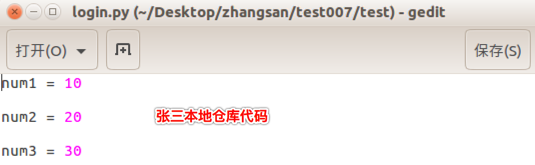
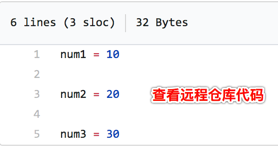
-
2.经理后编辑
login.py文件代码- 进入经理本地仓库:
cd Desktop/manager/test007/ - 编辑代码:
num3 = 300 - 本地仓库记录版本:
git commit -am '第三个变量' - 推送到服务器仓库:
git push -
以上操作会出现代码冲突
-
提示需要先pull
-
- 进入经理本地仓库:
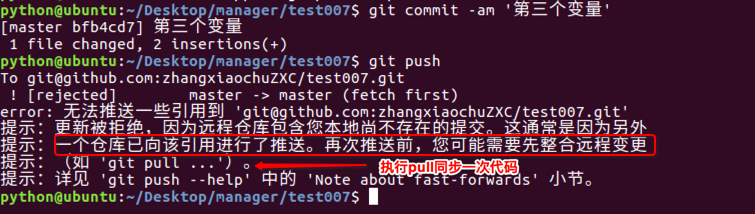
-
-
- 提示冲突文件
-
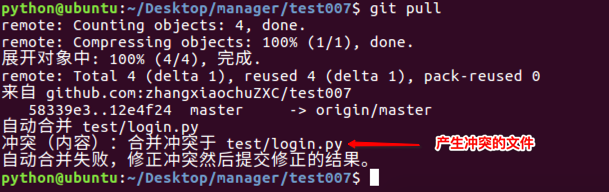
-
-
- 冲突代码表现
-
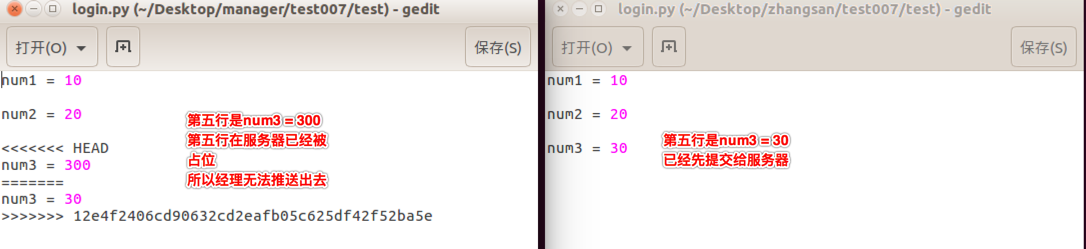
-
3.解决冲突
- 原则:谁冲突谁解决,并且一定要协商解决
- 方案:保留所有代码 或者 保留某一人代码
-
解决完冲突代码后,依然需要
add、commit、push

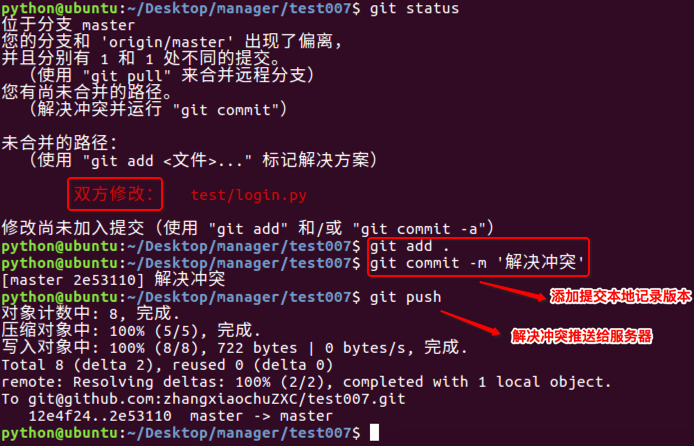
- 提示:如果张三执行
pull没有影响,就算真正解决了冲突代码
补充:
-
容易冲突的操作方式
- 多个人同时操作了同一个文件
- 一个人一直写不提交
- 修改之前不更新最新代码
- 提交之前不更新最新代码
- 擅自修改同事代码
-
减少冲突的操作方式
- 养成良好的操作习惯,先
pull在修改,修改完立即commit和push - 一定要确保自己正在修改的文件是最新版本的
- 各自开发各自的模块
- 如果要修改公共文件,一定要先确认有没有人正在修改
- 下班前一定要提交代码,上班第一件事拉取最新代码
- 一定不要擅自修改同事的代码
- 养成良好的操作习惯,先
标签
- 当某一个大版本完成之后,需要打一个标签
-
作用:
- 记录大版本
-
备份大版本代码
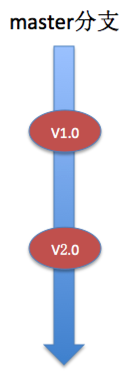
模拟经理打标签
-
1.进入到经理的本地仓库
test007
cd Desktop/manager/test007/
- 2.经理在本地打标签
git tag -a 标签名 -m '标签描述' 例: git tag -a v1.0 -m 'version 1.0'
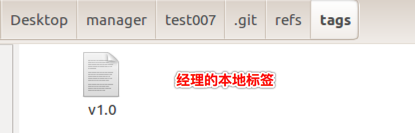
- 3.经理推送标签到远程仓库
git push origin 标签名 例: git push origin v1.0
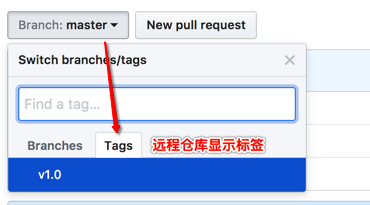
- 4.查看打标签结果
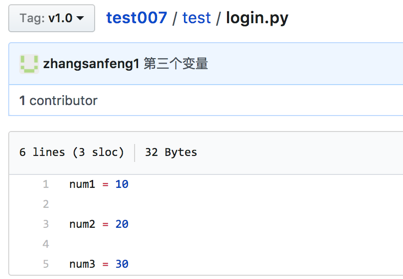
- 补充:删除本地和远程标签
# 删除本地标签 git tag -d 标签名 # 删除远程仓库标签 git push origin --delete tag 标签名
分支
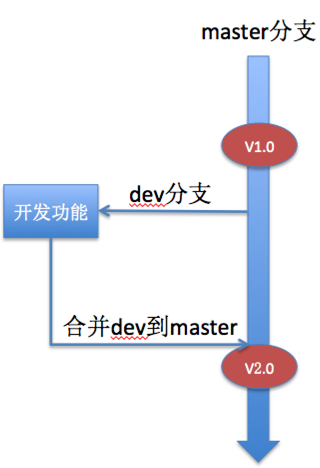
- 作用:
- 区分生产环境代码以及开发环境代码
- 研究新的功能或者攻关难题
- 解决线上bug
- 特点:
- 项目开发中公用分支包括master、dev
- 分支master是默认分支,用于发布,当需要发布时将dev分支合并到master分支
- 分支dev是用于开发的分支,开发完阶段性的代码后,需要合并到master分支
模拟经理分支操作
-
对比:操作分支前的代码

- 1.进入到经理的本地仓库
test007
cd Desktop/manager/test007/
- 2.查看当前分支
git branch
- 没有创建其他分支时,只有
master分支

- 3.经理创建并切换到dev分支
git checkout -b dev

- 4.设置本地分支跟踪远程指定分支(将分支推送到远程)
git push -u origin dev
- 5.经理在dev分支编辑代码
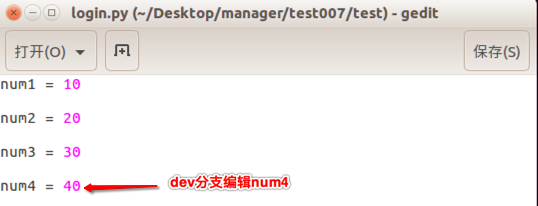
- 6.管理dev分支源代码:
add、commit、push
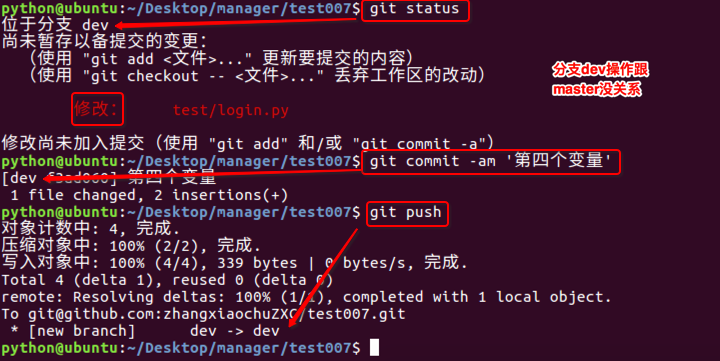
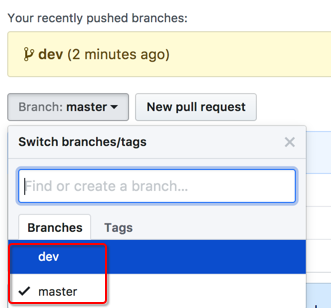
-
7.dev分支合并到master分支
- 提示:只有当dev分支合并到master分支成功,张三才能获取到
num4 -
7.1 先切换到master分支
- 提示:只有当dev分支合并到master分支成功,张三才能获取到
git checkout master

- 7.2 dev分支合并到master分支
git merge dev

- 7.3 经理推送合并分支操作到远程仓库
- 合并分支默认在本地完成,合并后直接推送即可
git push
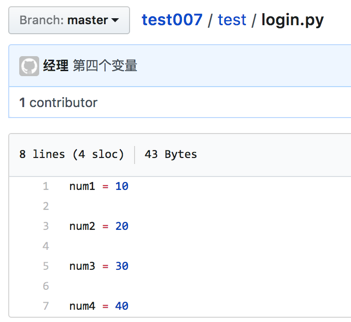
-
8.张三同步经理合并后的
num4-
只有当张三同步代码成功,分支合并才算成功
-
cd Desktop/zhangsan/test007/ git pull